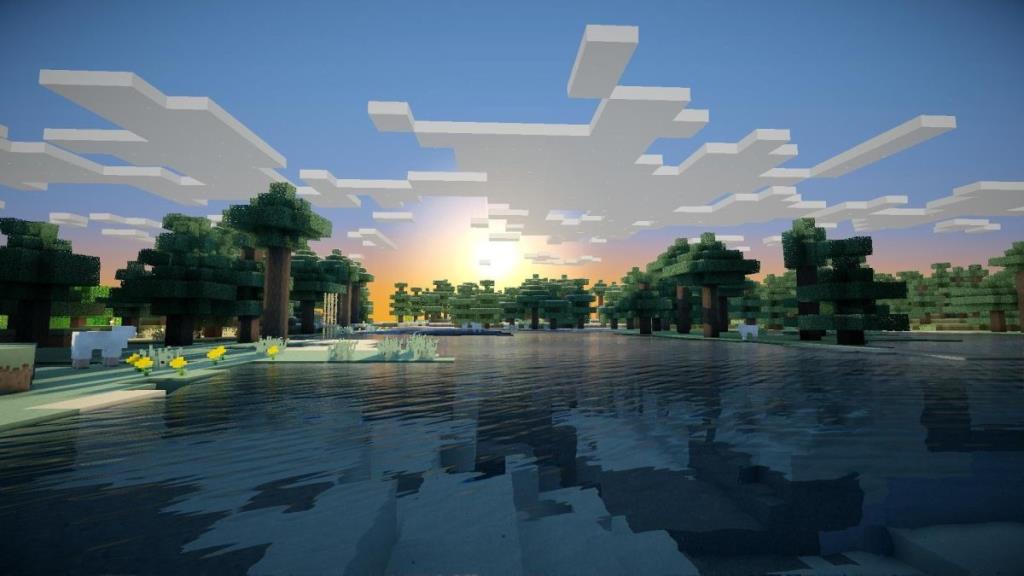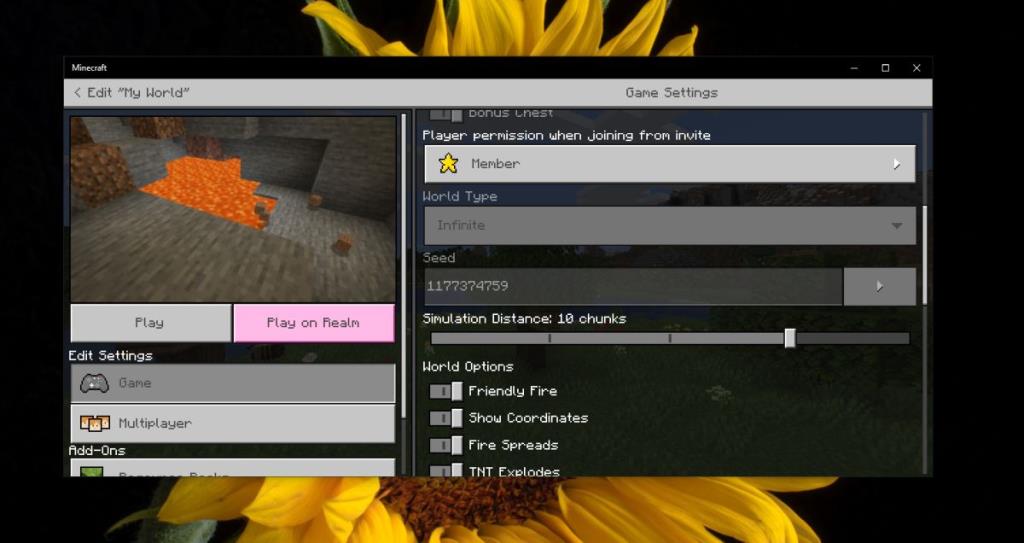Minecraft có sẵn trên tất cả các nền tảng / thiết bị phổ biến, từ máy tính để bàn đến điện thoại di động . Một số nền tảng thậm chí có nhiều hơn một phiên bản trò chơi, nhưng Windows 10 là ứng dụng duy nhất có hai phiên bản khác nhau vì chúng được xây dựng trên công nghệ khác nhau; phiên bản Bedrock và phiên bản Java.
Minecraft Bedrock so với Java
Chúng tôi đã thảo luận về sự khác biệt giữa Bedrock và phiên bản Java của Minecraft trước đây . Mặc dù cả hai đều cung cấp cùng một kiểu chơi, nhưng công nghệ cơ bản mà các ứng dụng được xây dựng là khác nhau. Đây là lý do tại sao các tài nguyên hoạt động trong phiên bản Java sẽ không hoạt động trong phiên bản Bedrock và ngược lại.
Tuy nhiên, có một số trường hợp ngoại lệ; giá trị hạt giống.
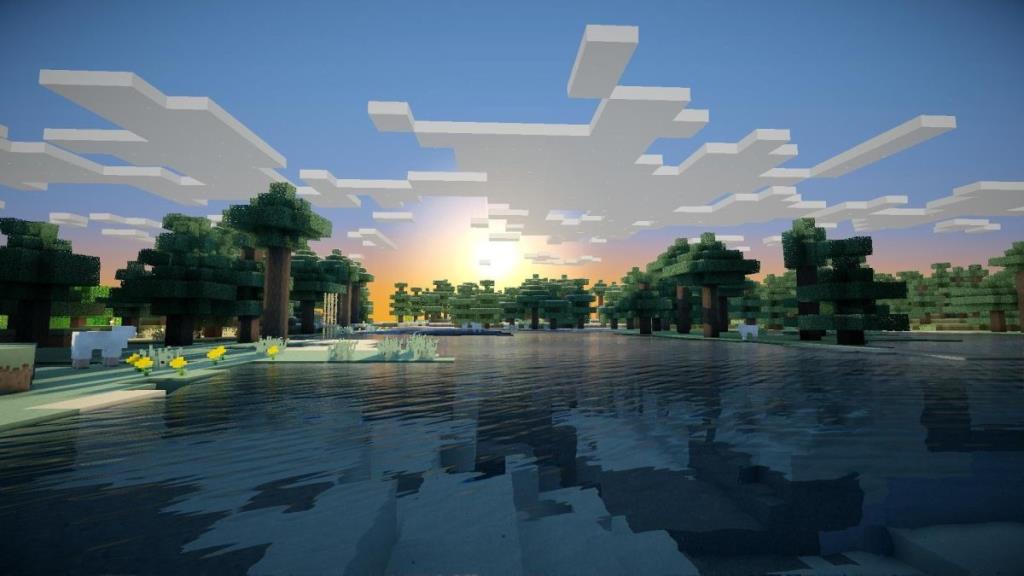
Hạt giống Minecraft
Một Minecraft hạt cơ bản là một chút mã được sử dụng để tạo ra một thế giới trong game. Mã là một số, và các số khác nhau tạo ra các thế giới khác nhau. Hạt giống Minecraft cho một thế giới dựa trên Java thường không thể được sử dụng trực tiếp trong một thế giới dựa trên Bedrock để tạo ra cùng một thế giới và ngược lại. Thay vào đó, hạt giống cần được chuyển đổi trước khi bạn có thể có được những thế giới giống hệt nhau.
Chuyển đổi hạt giống thế giới Minecraft
Trước khi bạn có thể chuyển đổi hạt giống, hãy nhớ những điều sau;
- Tất cả những gì Bedrock thấy đều có thể được chuyển đổi sang hạt giống Java.
- Sẽ có một số khác biệt trong thế giới được tạo ra và điểm sinh sản có thể sẽ khác nhau.
- Các công trình kiến trúc như đền Món tráng miệng, Đền rừng, Trục mìn, Thành trì sẽ không ở cùng một nơi.
- Quần xã sinh vật và bản đồ sẽ gần giống với hạt giống của thế giới ban đầu.
- Hạt giống Java có thể được chuyển đổi thành hạt giống Bedrock, nhưng tỷ lệ thành công là khoảng một nửa, có nghĩa là bạn sẽ không thể chuyển đổi tất cả hạt giống Java thành hạt giống Bedrock.
Chuyển đổi giá trị hạt giống Bedrock sang Java
Để bắt đầu chuyển đổi, bạn cần tìm giá trị gốc cho thế giới được tạo trong Bedrock.
- Mở phiên bản Minecraft Bedrock .
- Trên màn hình chính, hãy nhấp vào Phát .
- Trên danh sách các thế giới, nhấp vào nút Chỉnh sửa bên cạnh thế giới bạn muốn nhận giá trị hạt giống.
- Cuộn xuống trường hạt giống và ghi lại giá trị số . Hãy lưu ý nếu giá trị hạt giống có một dấu âm (trừ) trước nó).
- Nếu giá trị hạt giống là dương (không có dấu trừ), nó có thể được sử dụng AS IS . Nó không cần phải thay đổi và sẽ được đọc bởi phiên bản Java. Giá trị hạt giống Bedrock sẽ nằm trong khoảng từ 0 đến 2147483648
- Nếu giá trị hạt giống là âm , bạn phải thêm 4294967296 vào giá trị đó để chuyển nó thành giá trị hạt giống Java (không bỏ dấu trừ khi thêm nó vào phiên bản Java).
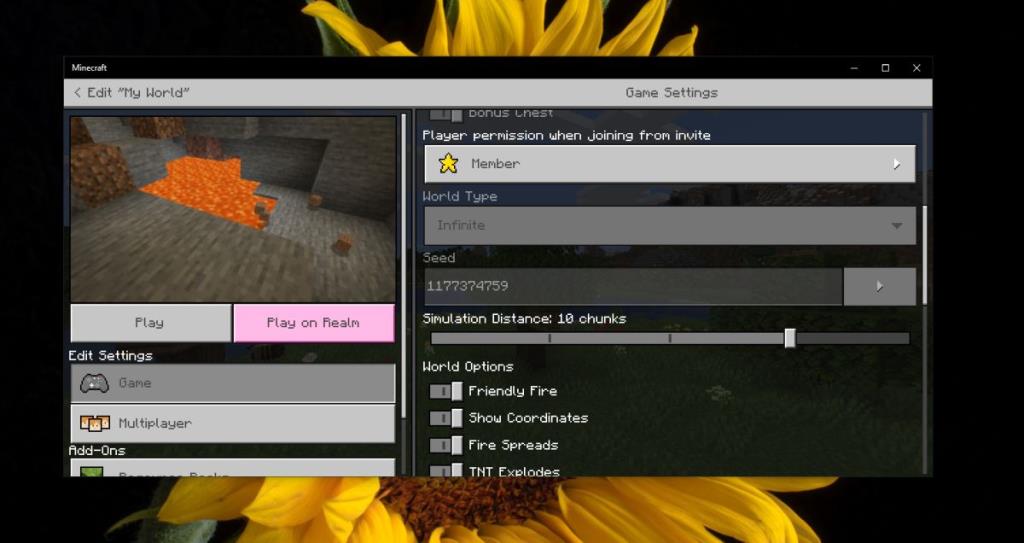
Chuyển đổi giá trị hạt giống Java thành Bedrock
Để chuyển đổi giá trị hạt giống của thế giới Java sang Bedrock, hãy làm theo các bước bên dưới;
- Mở Minecraft và nhấp vào Chơi .
- Chọn thế giới mà bạn muốn nhận giá trị gốc và chuyển đến cài đặt của nó .
- Ghi lại giá trị hạt giống trong trường tương ứng .
- Nếu giá trị hạt giống là âm (có dấu trừ), bạn KHÔNG THỂ chuyển nó thành giá trị hạt giống Bedrock .
- Nếu giá trị gốc là dương và nó nằm trong khoảng từ 0 đến 2147483648 , bạn có thể sử dụng nó NHƯ LÀ trong Bedrock .
- Nếu giá trị hạt giống là dương và nó nằm trong khoảng từ 2147483649 đến 4294967296 , bạn phải trừ 4294967296 khỏi giá trị và sử dụng giá trị kết quả làm giá trị hạt giống trong Bedrock .
Sử dụng giá trị Hạt giống
Quá trình sử dụng giá trị hạt giống là giống nhau trong cả phiên bản Java và Minecraft. Khi tạo thế giới mới, bạn có tùy chọn nhập giá trị hạt giống thay vì để trò chơi chọn ngẫu nhiên. Tạo một thế giới mới và trong trường hạt giống, hãy nhập giá trị mà bạn có.
Sự kết luận
Minecraft Bedrock là phiên bản mới hơn của trò chơi. Điều đó không có nghĩa là nó có rất nhiều tính năng mà phiên bản Java không có. Phiên bản Java vẫn đang trong quá trình phát triển tích cực và luôn có quần xã sinh vật, mob và cấu trúc mới nhưng việc làm cho nó hoạt động với phiên bản Bedrock thì khó hơn.